PDFelement - Leistungsstarker und einfacher PDF-Editor
Starten Sie mit der einfachsten Art, PDFs zu verwalten - mit PDFelement!
Waren Sie schon einmal in einer Situation, in der Sie einen Screenshot mit Urdu-Text hatten? Sie möchten den besagten Text kopieren und bearbeiten. Aber das können Sie nicht, da es sich um ein Bild handelt. Ist das Abtippen der Wörter auf einem Dokument also die einzige Lösung? Das würde mühsam lange dauern, wenn es sich um einen langen Absatz handelt oder Ihre Tastatur kein Urdu unterstützt.
Jetzt ist die Verwendung eines Urdu OCR Tools eine gute Wahl. Es ermöglicht Ihnen, Urdu-Bilder schnell in Text zu konvertieren. Wir stellen Ihnen die besten Offline- und Online-Tools für Urdu OCR vor.
In diesem Artikel
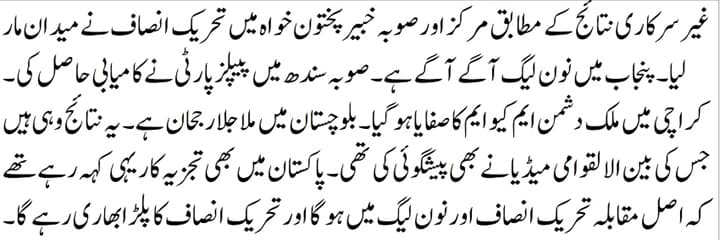
Wie man Urdu OCR online durchführt
Sie können Online-Tools verwenden, um Urdu-Bilder in bearbeitbaren Text zu konvertieren. Eines der besten webbasierten Tools ist i2OCR. Warum ist es das Beste? Für den Anfang ist i2OCR völlig kostenlos. Sie müssen weder eine Lizenz noch ein Abonnement erwerben, um alle Funktionen nutzen zu können. Außerdem müssen Sie sich bei i2ocr nicht registrieren. Öffnen Sie die Webseite und starten Sie die Konvertierung.
Was wir an i2OCR mögen:
- Eine Registrierung ist nicht erforderlich.
- Kostenlose unbegrenzte Konvertierungen.
- Unterstützt Standard-Bildformate und PDF als Eingabetyp.
- Löscht die Dateien nach etwa einer Stunde.
- Unterstützt über 100 Sprachen.
Was uns an i2ocr nicht gefällt:
- Unterstützt nur fünf Ausgabeformate.
- Das Tool kann manchmal ungenau sein.
Unterstützte Plattformen: Windows, macOS, Linux, iOS, Android
Preis: Kostenlos
Schritt 1 Wählen Sie Bild-OCR, wenn Sie ein Bild verwenden oder PDF-OCR, wenn sich das gescannte Bild in einer PDF-Datei befindet.
Schritt 2 Stellen Sie unter "Schritt 1" die Sprache auf Urdu ein.
Schritt 3 Klicken Sie auf "Bild auswählen/PDF auswählen" und laden Sie dann das Bild hoch, das Sie in Text umwandeln möchten.
Schritt 4 Markieren Sie das Kästchen "Ich bin kein Roboter".
Schritt 5 Wenn Sie ein Bild verwenden, klicken Sie auf Text extrahieren. Wenn Sie jedoch eine PDF-Datei verwenden, klicken Sie zuerst auf "PDF zu Bild". Klicken Sie dann auf "Seitentext extrahieren".
Schritt 6 Warten Sie, bis die Übersetzung abgeschlossen ist und scrollen Sie dann nach unten, um den aus dem Bild extrahierten Urdu-Text zu sehen. Sie können ihn kopieren oder übersetzen.
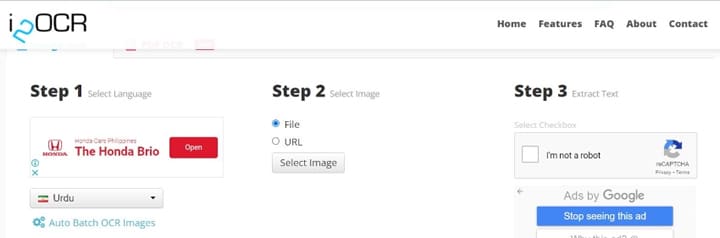
Wie man Urdu-Text von Bildern auf dem Mobiltelefon scannt
Drei Produkte aus der Google Suite ermöglichen es Ihnen, Urdu-Text aus Bildern zu extrahieren. Wir werden über Google Keeps/Google Lens für Mobiltelefone sprechen.
Was wir an Google Keeps/Google Lens mögen
- Völlig kostenlos - Sie müssen nur ein Google-Konto anlegen.
- Einfach zu benutzen.
- Schnell.
Was wir an Google Keeps/Google Lens nicht mögen
- Begrenzt auf fünf Eingabearten.
- Inkonsistenz - Google Lens kann leicht abweichende Ergebnisse von Google Keeps liefern, obwohl sie das gleiche Bild gescannt haben.
Unterstützte Plattformen: Web, Android, iOS
Preis: Kostenlos
Wie man mit Google Keeps ein Bild in Text umwandelt
Schritt 1 Installieren Sie Google Keeps aus dem Play Store oder dem App Store.
Schritt 2 Starten Sie die App und tippen Sie dann auf das Bild Symbol.
Schritt 3 Wählen Sie "Foto aufnehmen", wenn Sie ein Foto machen möchten oder "Bild auswählen", wenn Sie das Bild bereits auf Ihrem Gerät gespeichert haben.
Schritt 4 Tippen Sie auf das Kebab-Menü oder die drei Punkte und dann auf "Bildtext übernehmen".
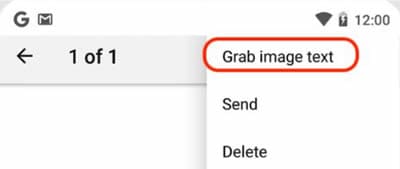
Wie man mit Google Lens ein Bild in Text umwandelt
Schritt 1 Installieren Sie Google Lens aus dem Play Store oder dem App Store.
Schritt 2 Starten Sie die App und klicken Sie dann auf das Kamerasymbol am rechten Ende der Suchleiste.
Schritt 3 Wählen Sie das Bild mit dem Urdu-Text aus Ihrer Galerie oder machen Sie ein Foto.
Schritt 4 Warten Sie, bis Google Lens die Verarbeitung des Bildes abgeschlossen hat. Wählen Sie dann am unteren Rand des Bildschirms die Text Option.
Schritt 5 Google Lens hebt das Bild im Text hervor. Sie können es auswählen und kopieren.
Schritt 6 Sie können den Text in eine Notiz-App einfügen.
Wie konvertiert man Urdu Bilder in Text unter Windows
Was ist, wenn das Bild mit Urdu-Text auf Ihrem Windows-PC gespeichert ist? Sie können stattdessen Urdu OCR-Programme verwenden. Das beste davon ist Akhar 2016. Ein Forschungszentrum in Indien hat diese Software entwickelt. In Indien leben 50 Millionen Menschen, die Urdu sprechen. Sie können sich also auf die Genauigkeit von Akhar verlassen.
Was wir an Akhar 2016 mögen
- Entwickelt von Urdu-sprachigen Menschen.
- Hat neben der OCR noch andere Funktionen.
- Gute Genauigkeit bei computergenerierten Texten.
Was uns an Akhar 2016 nicht gefällt
- Die Genauigkeit sinkt, wenn der Text handschriftlich verfasst wird.
- Die Bilder müssen eine Auflösung von mindestens 300 DPI haben.
- Funktioniert nicht, wenn der Text mehrspaltig ist.
- Funktioniert nicht bei mehrfarbigen Bildern.
Unterstützte Plattformen:Windows
Preis: Kostenlos
Schritt 1 Laden Sie Akhar 2016 von seiner Webseite herunter. Stellen Sie sicher, dass Sie die Version 2016 herunterladen, da die Version 2021 nicht mehr über die OCR-Funktion verfügt.
Schritt 2 Öffnen Sie Akhar 2016 und klicken Sie dann auf Sprach-Tools.
Schritt 3 Klicken Sie auf Optical Character Recognition und wählen Sie Urdu.
Schritt 4 Es erscheint eine Aufforderung, die Ihnen die Anforderungen mitteilt. Klicken Sie auf OK.
Schritt 5 Klicken Sie auf "Datei hinzufügen" und wählen Sie das Bild, das Sie konvertieren möchten.
Schritt 6 Klicken Sie schließlich auf "OCR ausführen".
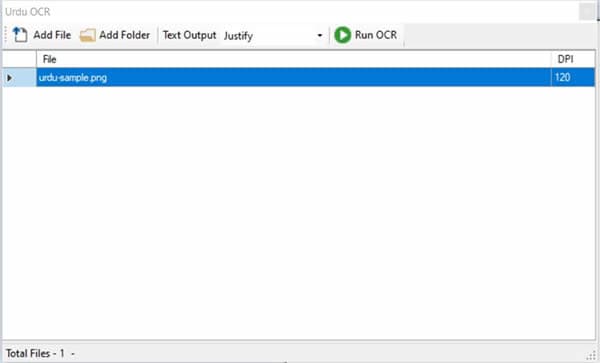
Welches ist das beste Urdu OCR Tool für Sie?
Wenn Sie ein Mobiltelefon verwenden, können Sie zwischen den Produkten der Google Suite und i2ocr wählen. Beide sind kostenlos und bei letzterem ist nicht einmal eine Registrierung erforderlich. Google Lens/Google Keep könnte ein wenig genauer sein. I2ocr hat jedoch den Vorteil, dass es auf mehr Plattformen verfügbar ist.
Akhar 2016 ist eine zuverlässige Software, aber ein wenig schwierig zu bedienen. Dies ist mit vielen Anforderungen verbunden und es gibt so gut wie keine englischen Anleitungen zu seiner Verwendung.
Andere OCR Tools für andere Sprachen
Benötigen Sie ein anderes Tool, das andere Sprachen unterstützt? Wenn ja, sehen Sie sich bitte PDFelement an. Es enthält die meisten - wenn nicht sogar alle - Tools, die Sie zum Bearbeiten von PDFs benötigen. Zum Beispiel können Sie damit Text hervorheben oder unterstreichen. Außerdem können Sie mit PDFelement PDFs erstellen, PDFs in andere Dateitypen konvertieren und PDFs kombinieren. Diese Software ermöglicht auch die Stapelverarbeitung, so dass Sie mehrere Dateien gleichzeitig bearbeiten können.
PDFelement bietet auch ein robustes OCR-Tool. Es unterstützt 25 verschiedene Sprachen, nämlich: Englisch, Portugiesisch, Japanisch, Spanisch, Deutsch, Italienisch, Französisch, Bulgarisch, Chinesisch (vereinfacht), Chinesisch (traditionell), Kroatisch, Katalanisch, Griechisch, Tschechisch, Koreanisch, Polnisch, Rumänisch, Russisch, Slowakisch, Thai, Türkisch, Ukrainisch, Niederländisch.
 G2-Wertung: 4.5/5 |
G2-Wertung: 4.5/5 |  100 % Sicher |
100 % Sicher |Wie man die OCR-Funktion von PDFelement verwendet:
Schritt 1 Öffnen Sie PDFelement und klicken Sie dann auf OCR.
Schritt 2 Wählen Sie die PDF-Datei aus, die das Bild enthält, das Sie in Text umwandeln möchten.
Schritt 3 Wählen Sie eine der beiden Scan-Optionen. Klicken Sie auf das Symbol (!), um zu erfahren, was sie bedeuten.
Schritt 4 Wählen Sie die Seiten aus, die Sie konvertieren möchten. (Optional)
Schritt 5 Legen Sie die Sprache für die PDF-Datei fest.
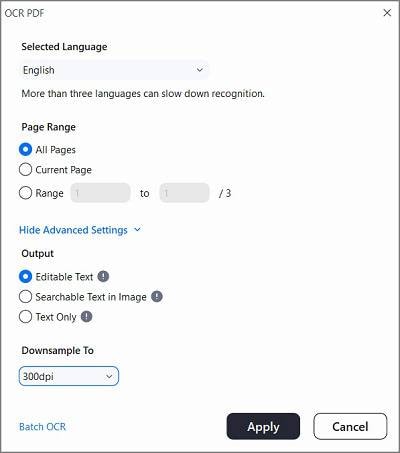
Schritt 6 Klicken Sie auf Übernehmen.
Fazit
Dank fortschrittlicher Technologie können wir Text aus Bildern in bearbeitbaren Text umwandeln. Diese Tools werden als OCR-Tools bezeichnet und jedes unterscheidet sich von den anderen. Sie müssen die Optionen auf der Grundlage Ihrer Bedürfnisse abwägen. Wenn Sie auch ein PDF-Tool benötigen, ist PDFelement die beste Wahl für Sie. Neben der OCR-Funktion, die Dutzende von Sprachen unterstützt, bietet PDFelement auch eine ganze Reihe von PDF-Bearbeitungs- und Konvertierungsfunktionen.



